16.1.1. Presupuestos Escolares: agregar
Esta funcionalidad permite agregar un presupuesto escolar. Para agregar presupuestos escolares en el SIGES debe completar los siguientes pasos:
Paso 1. Acceder a opción de "Presupuestos Escolares" del módulo Finanzas.
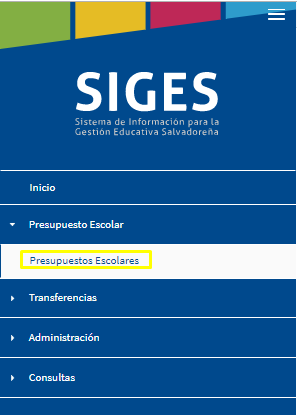
Opción Presupuestos Escolares del menú Finanzas
Paso 2. Hacer clic en el botón “Agregar Presupuesto Escolar”. Este botón se encuentra en la parte superior derecha de la pantalla.
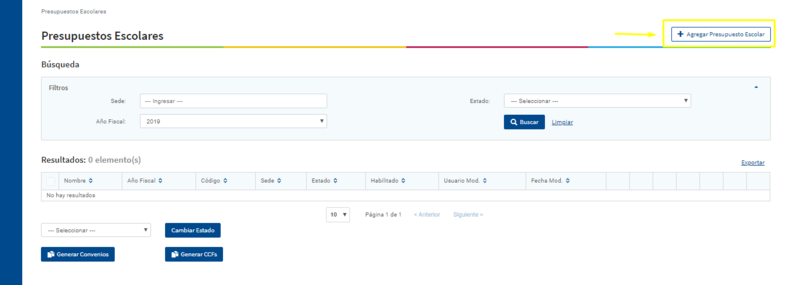
Botón para agregar presupuestos escolares
Paso 3. Llenar el formulario de “Datos Generales”.
Nota: Los campos marcados con un asterisco (*) son obligatorios.
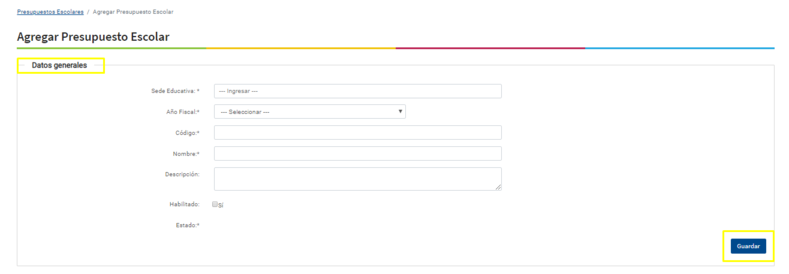
Formulario de datos generales para agregar presupuestos escolares
Los datos a ingresar son los siguientes:
-
Sede Educativa: Código y nombre de la sede educativa.
-
Año Fiscal: Año fiscal correspondiente al presupuesto escolar.
-
Código: Código asignado al presupuesto escolar.
-
Nombre: Nombre del presupuesto.
-
Descripción: Breve descripción del presupuesto escolar.
-
Habilitado: Hacer clic en "Sí" para habilitar.Paso 4. Hacer clic en "Guardar". Se mostrará el siguiente mensaje:
 Tras hacer clic en el botón Guardar se mostraran los apartados de Ingresos y Egresos del presupuesto.Paso 5. Añadir Ingresos. Para añadir un ingreso al presupuesto debe hacer clic en el botón "Agregar Ingresos".
Tras hacer clic en el botón Guardar se mostraran los apartados de Ingresos y Egresos del presupuesto.Paso 5. Añadir Ingresos. Para añadir un ingreso al presupuesto debe hacer clic en el botón "Agregar Ingresos".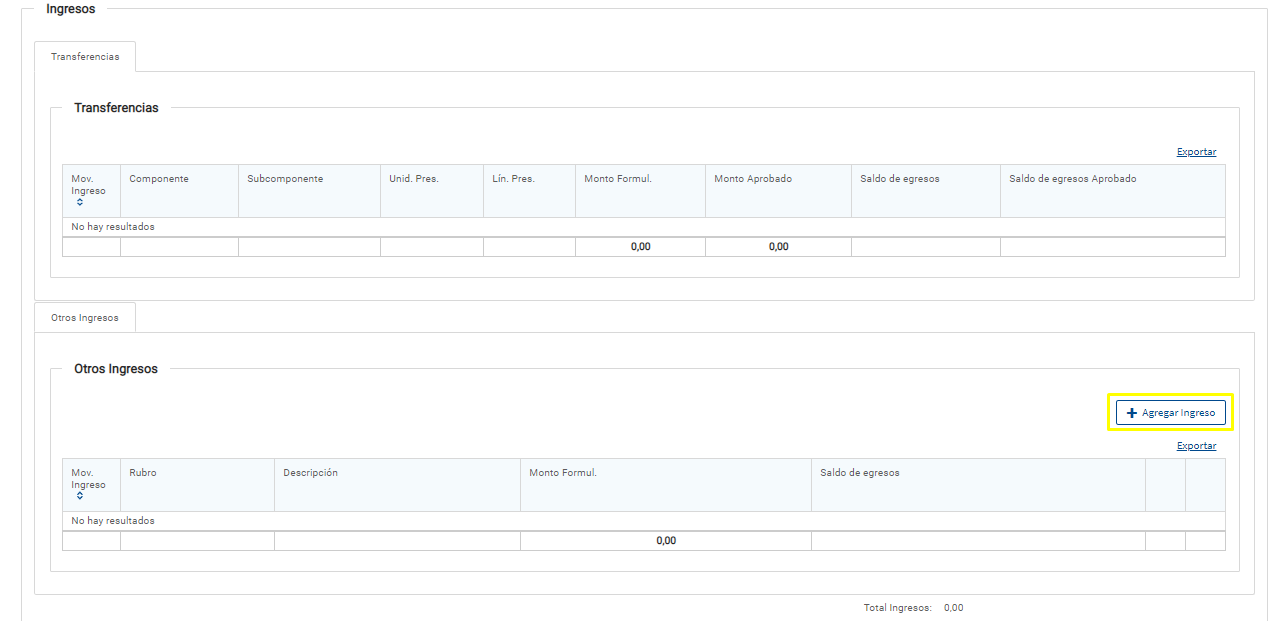 Área de datos de ingresosPaso 6. Completar los datos de la ventana emergente de Ingresos y hacer clic en "Guardar".
Área de datos de ingresosPaso 6. Completar los datos de la ventana emergente de Ingresos y hacer clic en "Guardar".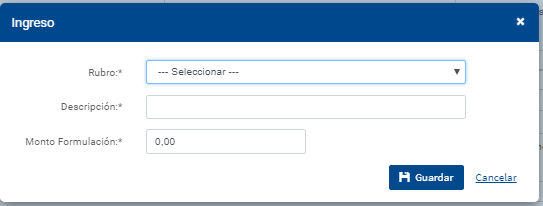 Ventana emergente para añadir un ingresoLos datos a completar son:
Ventana emergente para añadir un ingresoLos datos a completar son: -
Rubro: Seleccionar el medio por el cual se obtiene el ingreso.
-
Descripción: Breve descripción del ingreso.
-
Monto Formulación: Cantidad de dinero, expresado en dólares americanos, obtenido como ingresosPaso 7. Añadir Egreso. Para añadir un egreso al presupuesto debe hacer clic en "Agregar Egreso".
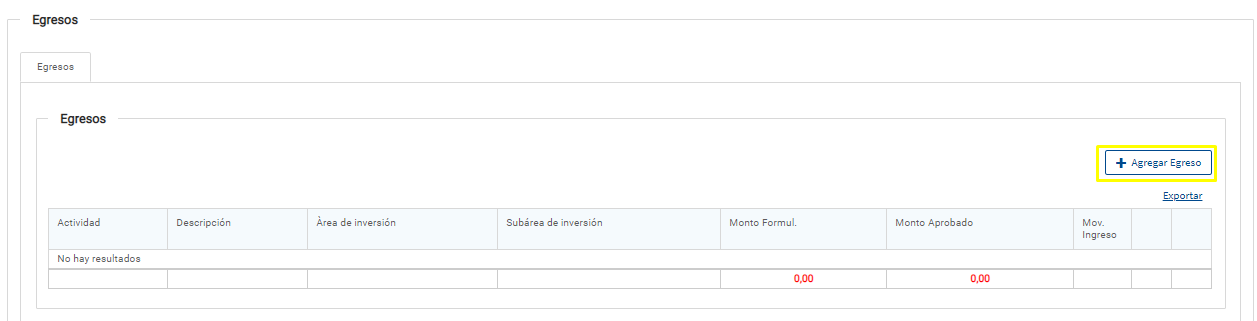 Área de egresos del presupuestoPaso 8. Completar la ventana emergente de Egreso.
Área de egresos del presupuestoPaso 8. Completar la ventana emergente de Egreso.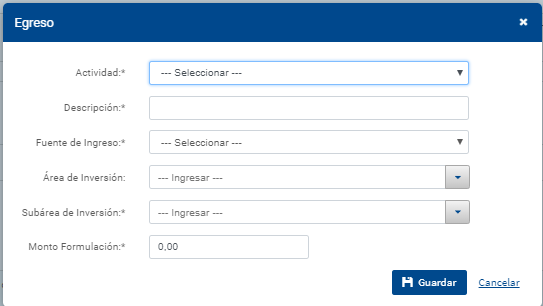 Ventana emergente para añadir egresosLos datos a completar son:
Ventana emergente para añadir egresosLos datos a completar son: -
Actividad: Seleccionar la actividad realizada donde se realizó el egreso.
-
Descripción: Breve descripción de la actividad.
-
Fuente de Ingreso: Seleccionar la fuente de ingreso de donde se obtuvieron los fondos egresados.
-
Área de Inversión: Seleccionar el área correspondiente donde se realizó la inversión.
-
Subárea de Inversión: Seleccionar la subárea correspondiente donde se realizó la inversión.
-
Monto Formulación: Cantidad de dinero, expresado en dólares americanos, como monto de egreso.